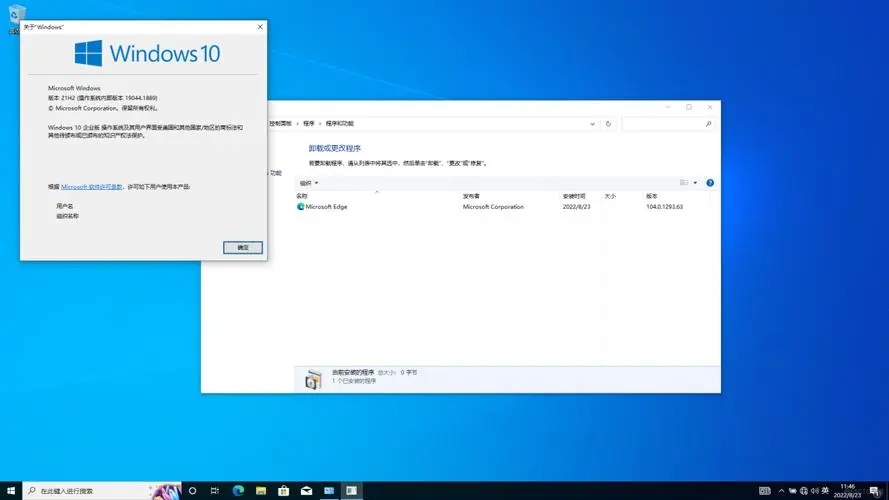win10版本怎么升级到20h2版本?win10版本升级到win10 20h2的方法
win10版本怎么升级到20h2版本?不少的win10版本的用户们想将自己的电脑升级到20h2版本,可是却不知道要怎么升级?下面就让本站来为用户们来仔细的介绍一下win10版本升级到win10 20h2的方法吧。
win10版本升级到win10 20h2的方法
1、检查更新:打开 Windows 设置(可通过点击开始菜单并选择“设置”图标来访问),然后转到“更新和安全性”部分。
2、执行更新:在“更新和安全性”页面中,点击“Windows 更新”选项,在右侧的窗格中点击“检查更新”按钮。这将触发系统检查是否有可用的更新。
3、下载和安装 20H2 版本:如果系统检测到有可用的 20H2 版本更新,您将看到一个名为“Windows 10 版本 20H2”的更新选项。点击“下载和安装”按钮来开始下载和安装该更新。
4、完成安装:系统将开始下载并安装 20H2 版本的更新。这个过程可能需要一些时间,具体取决于您的网络速度和计算机性能。您可以在更新过程中继续使用计算机,但最好不要进行大量的任务,以免干扰更新过程。
5、重启计算机:完成下载和安装后,系统会要求您重新启动计算机以完成升级过程。请确保保存并关闭所有正在运行的应用程序,然后点击“现在重新启动”按钮来重新启动计算机。
6、验证版本:重新启动后,您的 Windows 10 将会升级到 20H2 版本。您可以通过按下 Win + R 键组合打开运行对话框,然后输入“winver”并按下 Enter 键来验证您的 Windows 版本。
或者是直接的通过本站的系统来直接的下载,下面是推荐系统。
msdn Win10 20h2系统:msdn Win10 20h2专业版
msdn Win10 20h2专业版让你感受到更稳定的系统运行,系统中强大优秀的性能模式等着你去体验,带给你更完美的系统操作体验。在这里用户们还可以体验到十分流畅的系统,帮助用户们清理自己电脑上的垃圾文件,还能帮助用户们自动激活,为你带来了极大的便利。
msdn微软原版系统:msdn微软原版Win10 20h2企业版
msdn微软原版Win10 20h2企业版这里有着十分简单的系统安装方法,在这里用户们可以获取到很不错的功能体验,让你可以进行更多不同的功能等等。系统还能帮助用户们清理自己电脑上的垃圾文件,让你可以更加流畅的运行起来。
系统下载排行榜71011xp
【纯净之家】Windows7 64位 全新纯净版
2番茄花园 Win7 64位 快速稳定版
3【纯净之家】Windows7 SP1 64位 全补丁旗舰版
4JUJUMAO Win7 64位纯净版系统
5【纯净之家】Windows7 32位 全新纯净版
6【纯净之家】Win7 64位 Office2007 办公旗舰版
7【雨林木风】Windows7 64位 装机旗舰版
8【电脑公司】Windows7 64位 免费旗舰版
9JUJUMAO Win7 64位旗舰纯净版
10【深度技术】Windows7 64位 官方旗舰版
【纯净之家】Windows10 22H2 64位 游戏优化版
2【纯净之家】Windows10 22H2 64位 专业工作站版
3【纯净之家】Windows10 企业版 LTSC 2021
4【纯净之家】Windows10企业版LTSC 2021 纯净版
5【深度技术】Windows10 64位 专业精简版
6联想Lenovo Windows10 22H2 64位专业版
7JUJUMAO Win10 X64 极速精简版
8【雨林木风】Windows10 64位 专业精简版
9深度技术 Win10 64位国庆特别版
10【纯净之家】Win10 64位 Office2007 专业办公版
【纯净之家】Windows11 23H2 64位 游戏优化版
2【纯净之家】Windows11 23H2 64位 纯净专业版
3风林火山Windows11下载中文版(24H2)
4【纯净之家】Windows11 23H2 64位 企业版
5【纯净之家】Windows11 23H2 64位 中文家庭版
6JUJUMAO Win11 24H2 64位 专业版镜像
7【纯净之家】Windows11 23H2 64位专业精简版
8【纯净之家】Windows11 23H2 64位 纯净家庭版
9Windows11 23H2 64位 官方正式版 V22631.6199
10JUJUMAO Win11 24H2 64位 精简版镜像
深度技术 GHOST XP SP3 电脑专用版 V2017.03
2深度技术 GGHOST XP SP3 电脑专用版 V2017.02
3Win7系统下载 PCOS技术Ghost WinXP SP3 2017 夏季装机版
4番茄花园 GHOST XP SP3 极速体验版 V2017.03
5萝卜家园 GHOST XP SP3 万能装机版 V2017.03
6雨林木风 GHOST XP SP3 官方旗舰版 V2017.03
7电脑公司 GHOST XP SP3 经典旗舰版 V2017.03
8雨林木风GHOST XP SP3完美纯净版【V201710】已激活
9萝卜家园 GHOST XP SP3 完美装机版 V2016.10
10雨林木风 GHOST XP SP3 精英装机版 V2017.04
热门教程
装机必备 更多+
重装工具